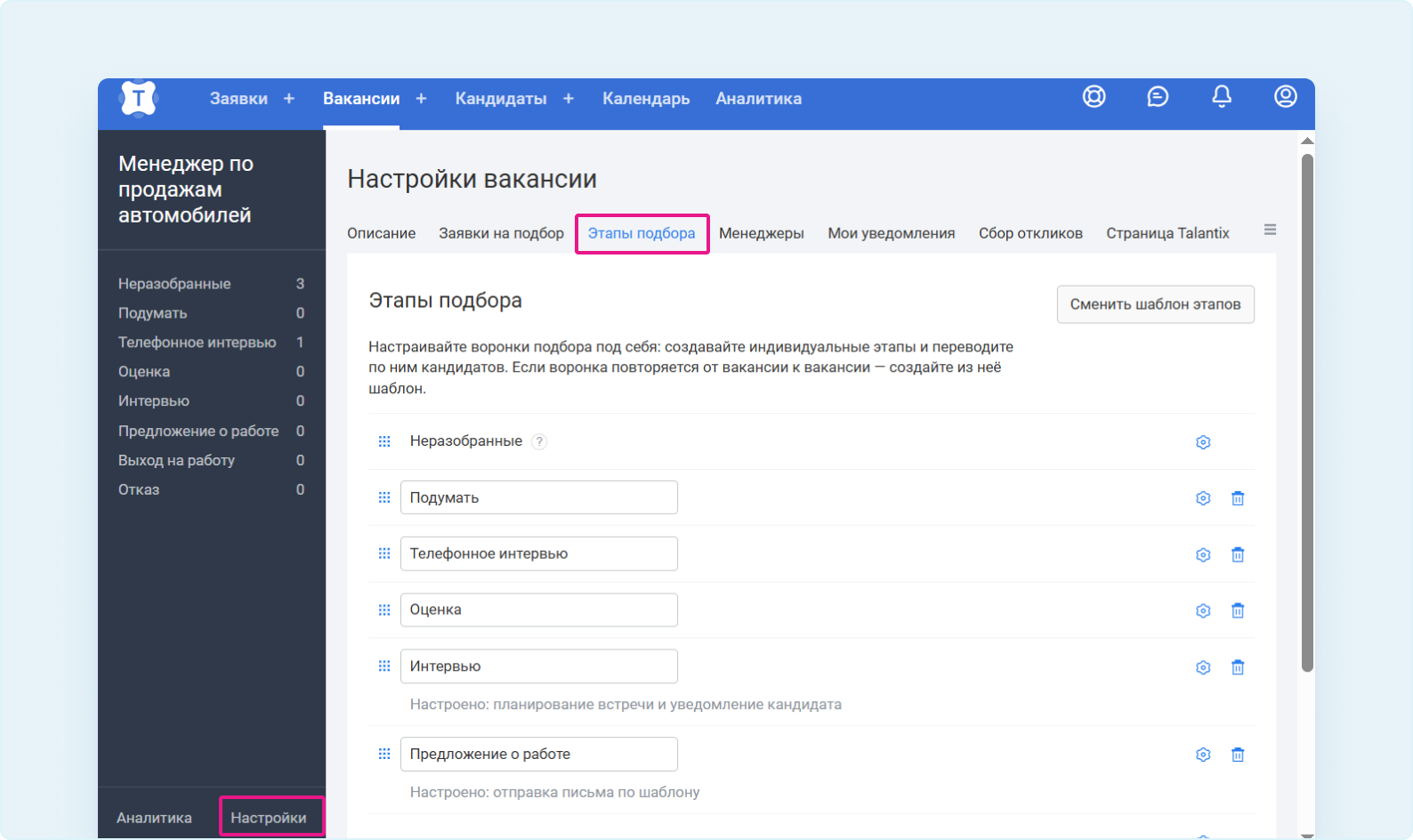Как перевести кандидата на следующий этап подбора
Откройте карточку кандидата. Это можно сделать из двух разделов верхнего меню Talantix.
1) «Вакансии».
- Зайдите в раздел «Вакансии» и нажмите на название нужной вакансии.
В левом столбце под названием вакансии будет список этапов и количество кандидатов на каждом этапе.
- Выберите из списка кандидата, которого хотите перевести на следующий этап подбора: нажмите на ФИО→откроется его личная карточка.
Название следующего этапа уже отображается на кнопке синего цвета в карточке кандидата. При клике на нее, кандидат автоматически будет перемещен на этот этап подбора.
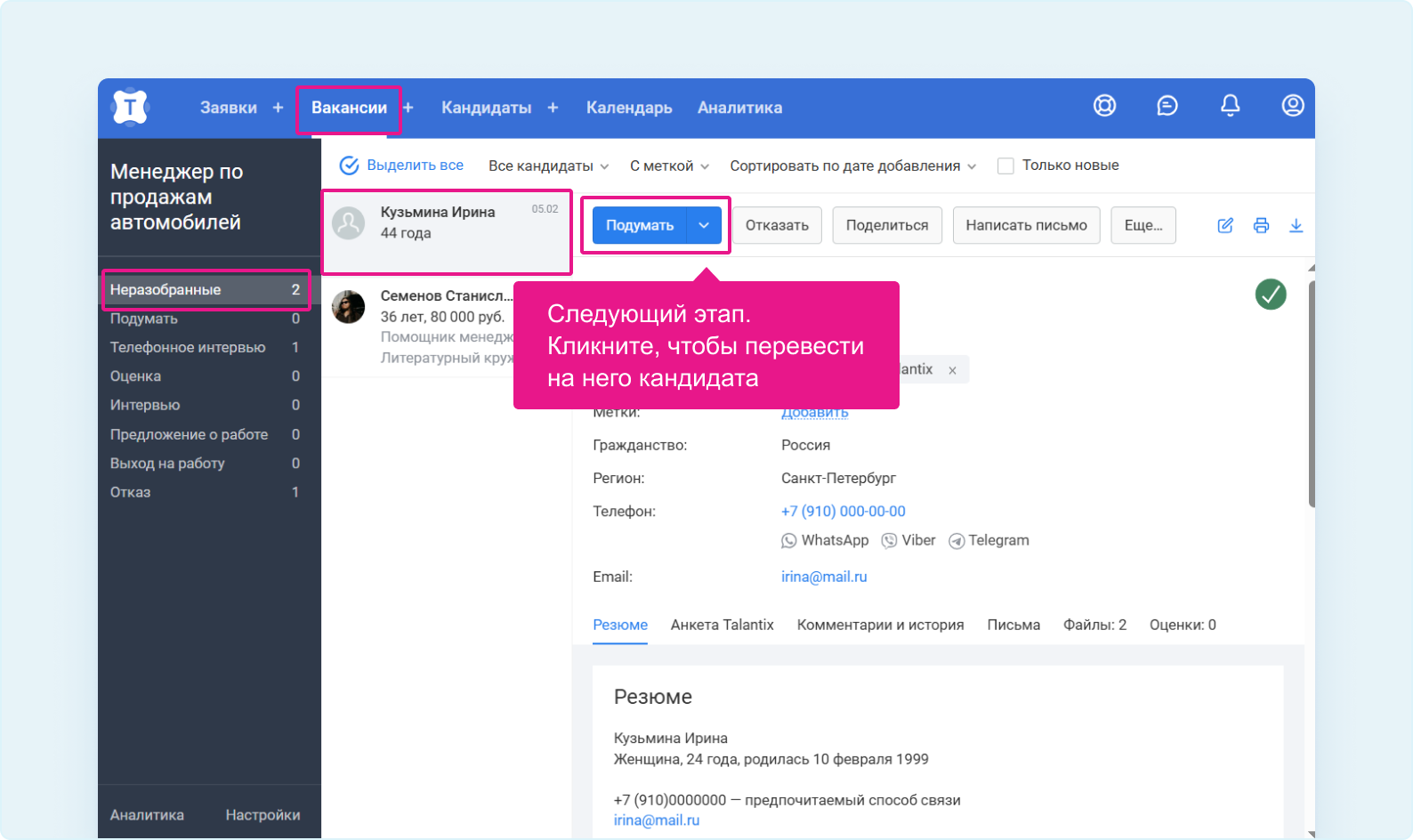
2) «Кандидаты».
Зайдите в раздел «Кандидаты» и выберите из списка кандидата, которого хотите перевести на следующий этап. Нажмите на ФИО кандидата, и справа откроется его личная карточка. О том, как искать кандидатов в базе Talantix читайте здесь.
Название следующего этапа отображается на кнопке синего цвета в карточке кандидата. При клике на нее, кандидат автоматически будет перемещен на этот этап подбора.
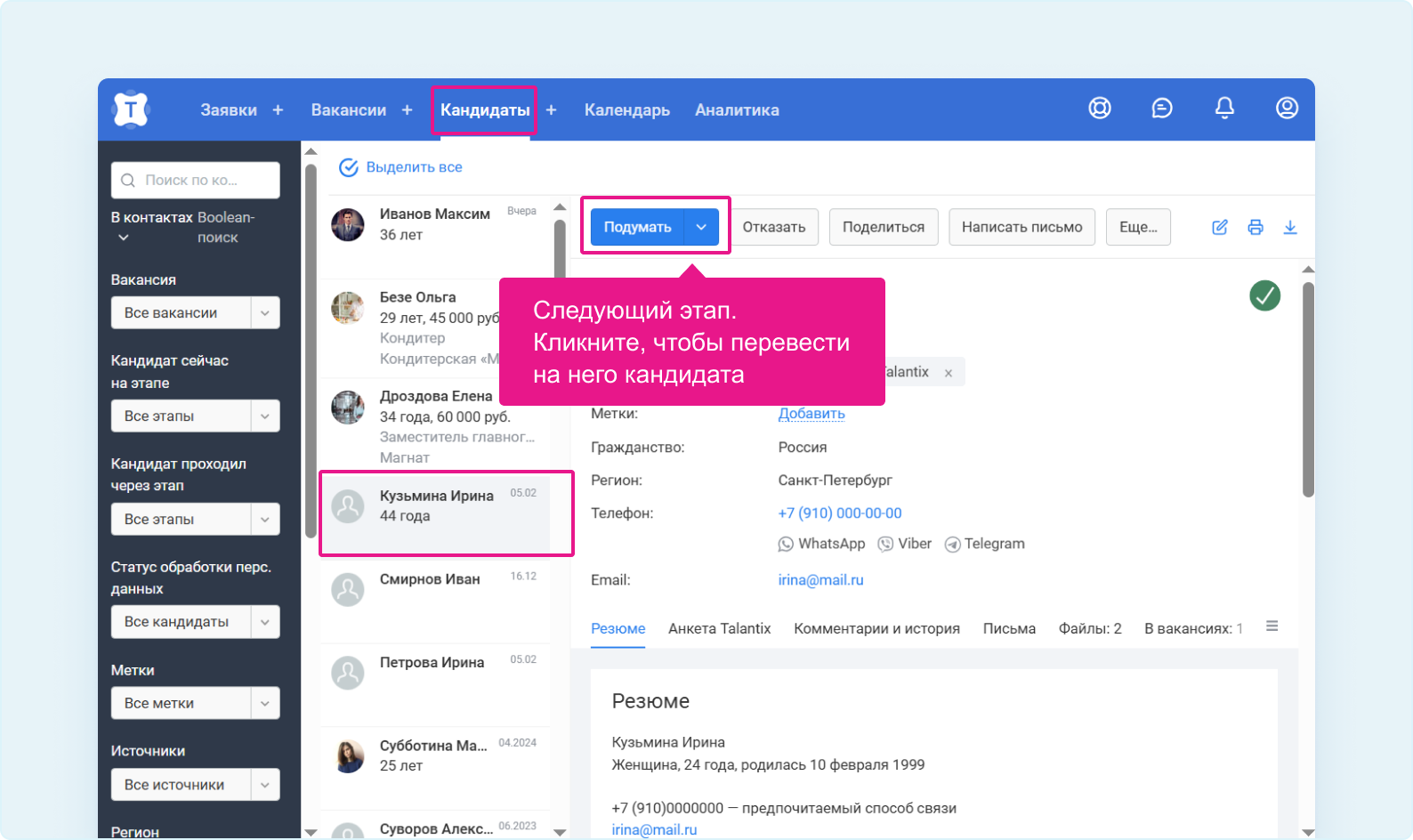
Важно
1. В разделе «Кандидаты» кнопка с названием этапа в личной карточке кандидата будет только в одном случае — когда кандидат прикреплен к 1 активной вакансии (если вакансия ушла в архив на hh.ru, кнопка пропадет)
2. Если кандидат не был прикреплен ни к одной активной вакансии, то такой кнопки не будет. Чтобы можно было переводить кандидата по этапам подбора, прикрепите его к вакансии.
О том, как прикрепить кандидата к вакансии, читайте здесь.

Как перевести кандидата на определенный этап подбора
Если вы хотите перевести кандидата на какой-то определенный этап, а не на следующий, то это также можно из двух разделов верхнего меню Talantix.
1. Из раздела «Вакансии».
- Зайдите в раздел «Вакансии» и нажмите на название нужной вакансии.
Слева под названием вакансии будет список этапов и количество кандидатов на каждом этапе.
- Если вы хотите перевести одного или несколько кандидатов на другой этап, нажмите на их фотографии. Кандидаты будут выделены галкой.
- Если вы хотите переместить сразу всех кандидатов на другой этап, нажмите на кнопку верхнего меню «Выделить все»
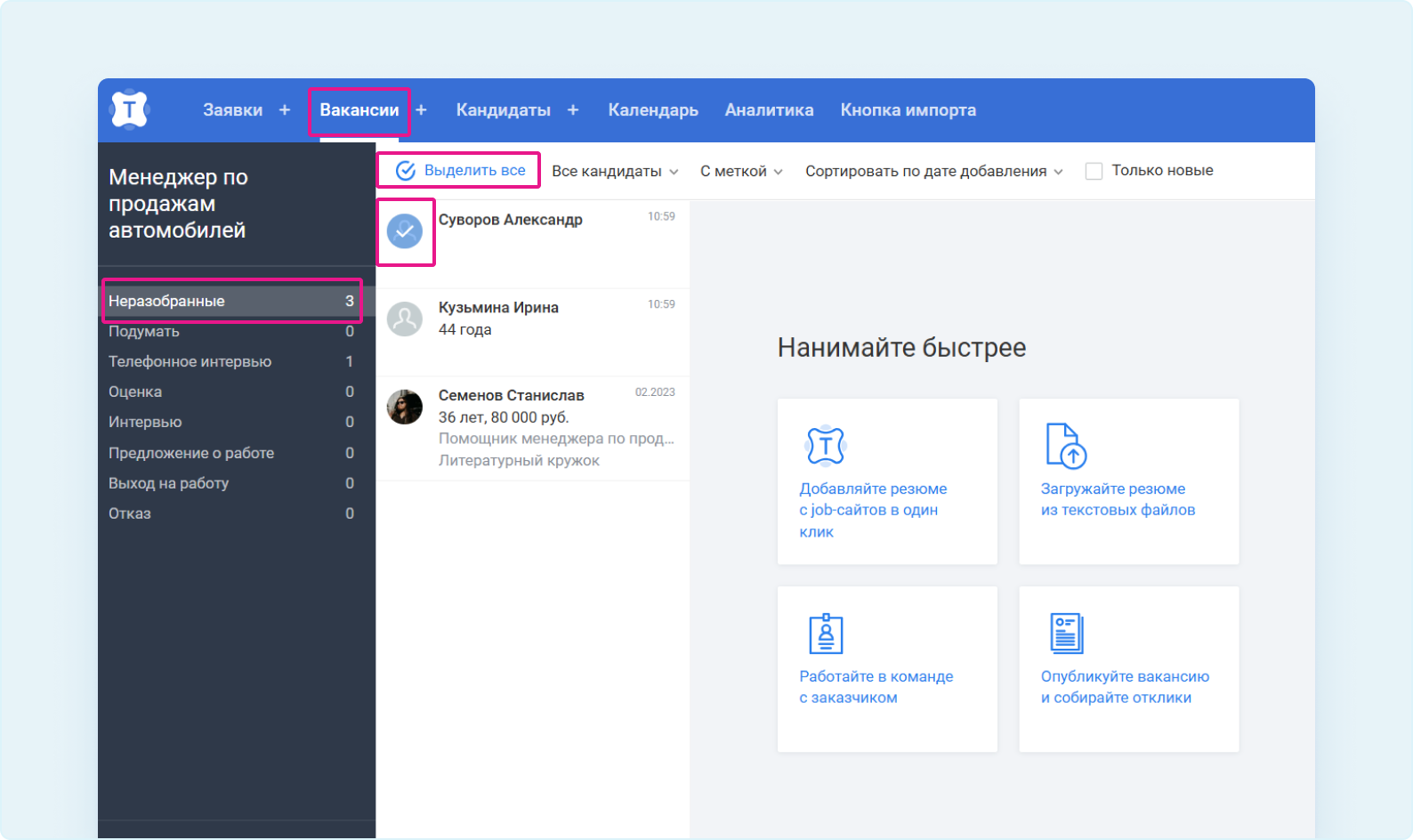
- Нажмите в верхнем меню кнопку «Перенести» и выберите нужный этап.

Система уведомит об успешном перемещении кандидатов на выбранный этап подбора.
- Если вы хотите перед переводом на этап посмотреть карточку кандидата, нажмите на его ФИО. В карточке кандидата нажмите на стрелку справа от названия этапа и выберите из списка нужный этап.
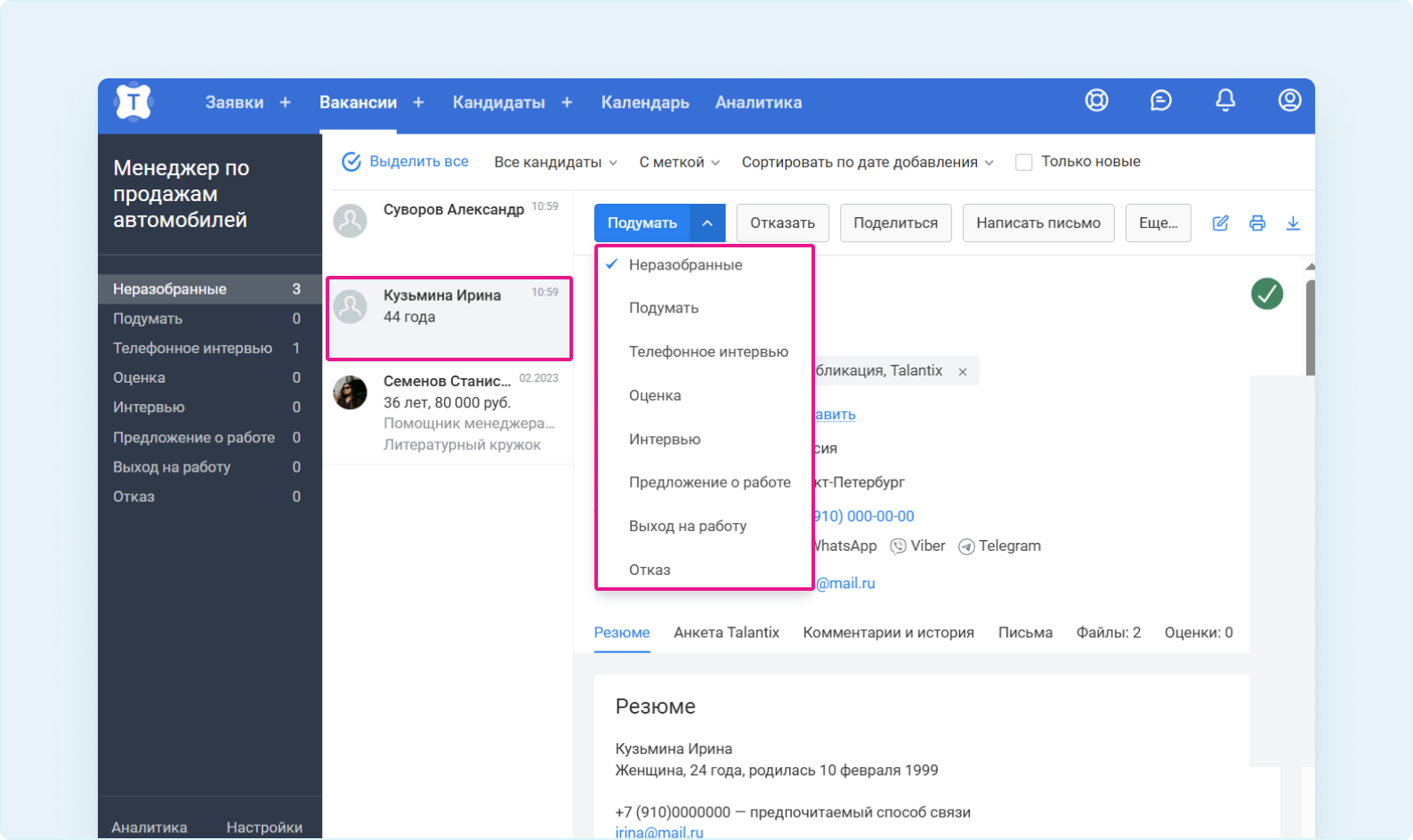
2. Из раздела «Кандидаты».
- Зайдите в раздел «Кандидаты» и выберите из списка кандидата, которого хотите перевести на другой этап подбора: нажмите на ФИО → откроется карточка кандидата.
- В личной карточке кандидата нажмите на стрелку справа от названия этапа и выберите нужный этап из выпадающего списка.

Система уведомит о перемещении кандидата на другой этап процесса подбора.
Как переместить кандидата, который прикреплён к нескольким вакансиям
Если кандидат был прикреплен сразу к нескольким активным вакансиям, то кнопки перемещения на другой этап в его карточке не будет.
Чтобы двигать такого кандидата по этапам подбора, нужно зайти в каждую вакансию, к которой он прикреплен, и переводить его там.
Как редактировать этапы подбора вакансии
Редактировать этапы подбора можно в «Настройки вакансии» → «Этапы подбора». Читайте подробнее о настройке этапов и других настройках вакансии здесь.